win11安装本地打印机的方法 win11如何安装打印机
更新时间:2023-08-22 13:42:51作者:zheng
我们在使用win11电脑办公的时候都需要使用打印机来将文件打印成纸质文件,但是有些用户想要在win11电脑上安装打印机来方便自己打印文件,却不知道该如何正确安装本地打印机来使用,今天小编就教大家win11安装本地打印机的方法,如果你刚好遇到这个问题,跟着小编一起来操作吧。
推荐下载:win11镜像
方法如下:
1、在屏幕下方任务栏中找到开始菜单,然后点击右上角的“设置”。
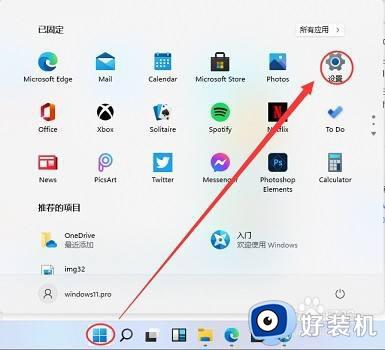
2、在设置中找到“devices”打开设备选项。
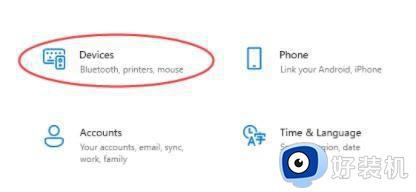
3、然后在左侧边栏中找到“printers&scanners”,接着点击右侧的“Add a printer or scanner”。
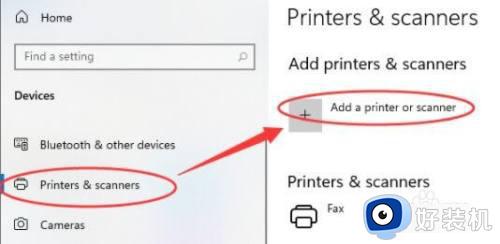
4、然后点击下方一行蓝字“The printer that I want isn’t listed”。
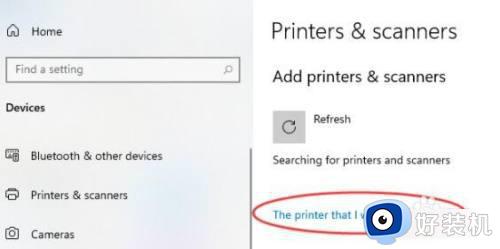
5、最后选择自己需要的方式找到本地打印机就可以了。
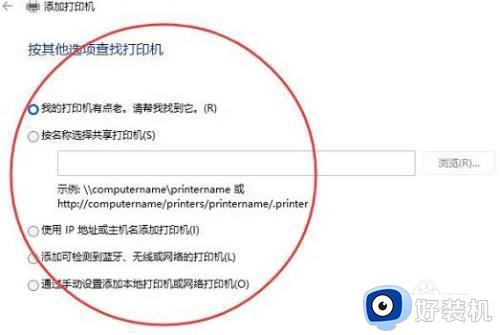
以上就是关于win11安装本地打印机的方法的全部内容,还有不懂得用户就可以根据小编的方法来操作吧,希望能够帮助到大家。
win11安装本地打印机的方法 win11如何安装打印机相关教程
- win11安装本地打印机如何操作 win11安装本地打印机操作教程
- win11怎么添加本地打印机 如何添加本地打印机win11
- win11怎么装打印机驱动 win11系统打印机安装驱动教程
- windows11打印机驱动怎么安装 win11安装打印机驱动的具体教程
- win11打印机的正确安装方法 win11如何正确安装打印机
- win11怎么安装打印机 win11系统安装打印机的步骤
- win11安装打印机后无法打印为什么 win11安装打印机后无法打印如何解决
- Win11打印机安装失败错误740怎么办 win11打印机出错740如何处理
- win11添加本地打印机的方法 win11怎么添加本地打印机
- windows11打印机的安装步骤 win11系统怎么安装打印机
- win11家庭版右键怎么直接打开所有选项的方法 win11家庭版右键如何显示所有选项
- win11家庭版右键没有bitlocker怎么办 win11家庭版找不到bitlocker如何处理
- win11家庭版任务栏怎么透明 win11家庭版任务栏设置成透明的步骤
- win11家庭版无法访问u盘怎么回事 win11家庭版u盘拒绝访问怎么解决
- win11自动输入密码登录设置方法 win11怎样设置开机自动输入密登陆
- win11界面乱跳怎么办 win11界面跳屏如何处理
win11教程推荐
- 1 win11安装ie浏览器的方法 win11如何安装IE浏览器
- 2 win11截图怎么操作 win11截图的几种方法
- 3 win11桌面字体颜色怎么改 win11如何更换字体颜色
- 4 电脑怎么取消更新win11系统 电脑如何取消更新系统win11
- 5 win10鼠标光标不见了怎么找回 win10鼠标光标不见了的解决方法
- 6 win11找不到用户组怎么办 win11电脑里找不到用户和组处理方法
- 7 更新win11系统后进不了桌面怎么办 win11更新后进不去系统处理方法
- 8 win11桌面刷新不流畅解决方法 win11桌面刷新很卡怎么办
- 9 win11更改为管理员账户的步骤 win11怎么切换为管理员
- 10 win11桌面卡顿掉帧怎么办 win11桌面卡住不动解决方法
